Muokkaa äänen metatietoja MP3-metatietoeditorilla [mukaan lukien muut äänimuodot]
Jos haluat muuttaa äänen metatietoja, luota tähän artikkeliin. Tarjoamme sinulle tehokkaan tavan muokata metatietoja parhaimmillaan MP3-tunnisteeditori Windows 11/10:ssä. Opit myös tapoja muokata metatietoja muilla laitteilla, kuten Androidilla ja iPhonella. Lisäksi tämä opas ei ole keskittynyt vain MP3-äänimuotoon. Mukana on muiden äänimuotojen metatietojen muokkaaminen. Se sisältää WAV-, FLAC-, AAC- ja muita ääniformaatteja. Jatketaan siis erilaisten äänimuotojen metatietojen muokkaamista ilman pitkiä puheita.

- Osa 1. Äänen metatietojen muokkaaminen tietokoneessa Tipard Video Converter Ultimatessa
- Osa 2. Tapa muokata metatietoja Windows 11:ssä
- Osa 3. Äänen metatietojen muokkaaminen Macissa
- Osa 4. Menetelmät metatietojen muokkaamiseen iPhonessa ja Androidissa
- Osa 5. Usein kysyttyä äänen metatietojen muokkaamisesta
Osa 1. Äänen metatietojen muokkaaminen tietokoneessa Tipard Video Converter Ultimatessa
Käyttää Tipard Video Converter Ultimate jos haluat parhaan MP3-tunnisteeditorin. Tämän ladattavan työkalun avulla voit nopeasti ja helposti muokata äänitiedostojesi metatietoja. Tipard Video Converter Ultimate tarjoaa suoraviivaisen prosessin. Se sisältää myös käyttäjäystävällisen käyttöliittymän, joka on ihanteellinen kaikille käyttäjille. Kun tiedoston metatietoja muokataan, käytännössä kaikki parametrit ovat muokattavissa. Metatietoeditorilla voit muuttaa äänen nimeä, esittäjää, säveltäjää ja muita tietoja. Metatietoihin voidaan lisätä jopa kommentteja. Kanteen voi lisätä kuvan, joka tekee siitä katseenvangitsijamman ja miellyttävämmän. Lisäksi voit muokata tiedostonimeä. Voit sitten vapaasti muuttaa haluamiasi ääniin liittyviä yksityiskohtia tällä tavalla.
Voit sitten vapaasti muuttaa haluamiasi ääniin liittyviä yksityiskohtia tällä tavalla.
Lisäksi offline-editori ei ole hyvä vain MP3-ääniformaateille. Voit käyttää ohjelmaa myös WMA-metatietojen editorina ja AAC-metatietojen editorina. Tällä tavalla voit muokata muiden äänimuotojen metatietoja. Lisäksi sekä Windows- että Mac-käyttöjärjestelmät tukevat Tipard Video Converter Ultimatea. Myös ihmisten mielestä se on kätevä, koska se on ladattavissa ilmaiseksi. Käytä Tipard Video Converter Ultimatea saadaksesi käytännön tunteen ohjelmasta. Katso alla olevat vaiheet saadaksesi lisätietoja äänen metatietojen muokkaamisesta.
Vaihe 1Lataa ja asenna Tipard Video Converter Ultimate tietokoneellasi. Pääset offline-ohjelmaan nopeasti napsauttamalla Lataa painiketta alla. Painikkeet ovat Windows- ja Mac-versioita varten. Napsauta painiketta käyttämäsi laitteen mukaan. Käynnistä sitten metatietoeditori tietokoneellasi sen asentamisen jälkeen.
Vaihe 2Kun pääkäyttöliittymä tulee jo näkyviin, napsauta Toolbox valikosta. Valitse sitten Median metatietoeditori Työkalu. Toinen ilmestyy näytölle.
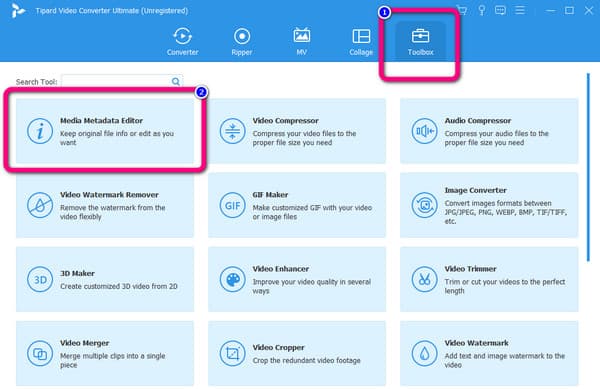
Vaihe 3Valitse Plus symboli keskiliittymässä. Valitse ääni, jota haluat muokata, kun tiedostokansio tulee näkyviin, ja napsauta avoin.
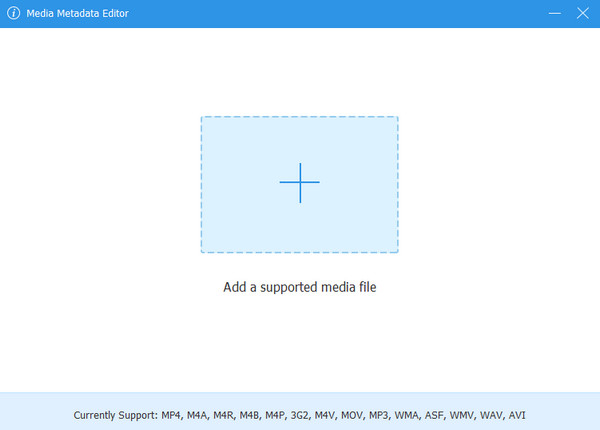
Vaihe 4Tässä osassa voit jo korjata MP3-metatiedot. Voit muokata otsikkoa, albumia, esittäjää, lajityyppiä ja muita parametreja.
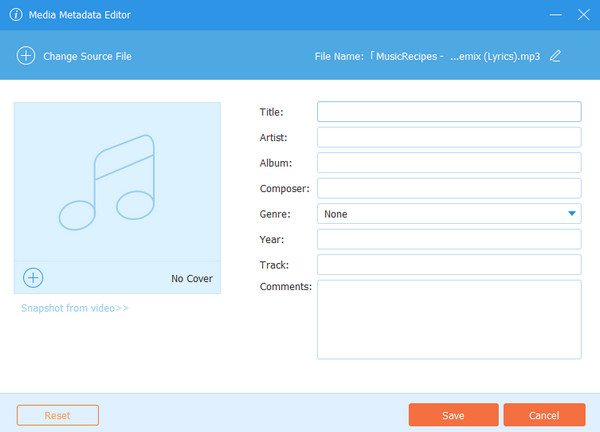
Vaihe 5Kun olet muokannut äänen metatietoja, voit tallentaa ne tietokoneellesi. Klikkaa Säästä -painiketta käyttöliittymän vasemmassa alakulmassa. Noudata samaa menettelyä muuttaaksesi muiden muotojen, kuten AAC ja WMA, metatietoja.
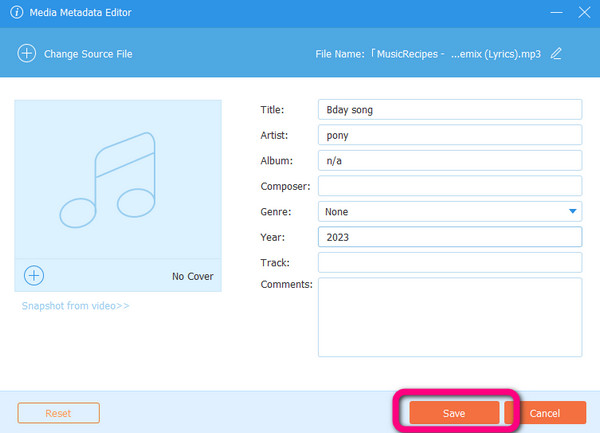
Osa 2. Tapa muokata metatietoja Windows 11:ssä
Windows 11 -tietokoneellasi voit käyttää oletustapaa WAV-metatietojen muokkausohjelmana Windowsille. Oletustavan avulla voit myös muuttaa äänen nimeä, albumin nimeä, genreä, kustantajaa, esittäjää ja muuta. Katso alla olevat vaiheet saadaksesi tietoa WAV-metatietojen muuttamisesta Windows 11:ssä.
Vaihe 1Avaa tietokoneesi ja aja File Explorer. Siirry sen jälkeen äänitiedostoon, jota haluat muokata.
Vaihe 2Napsauta äänitiedostoa hiiren kakkospainikkeella ja valitse Kiinteistöt vaihtoehto. Sitten äänen ominaisuudet tulevat näkyviin näytölle.
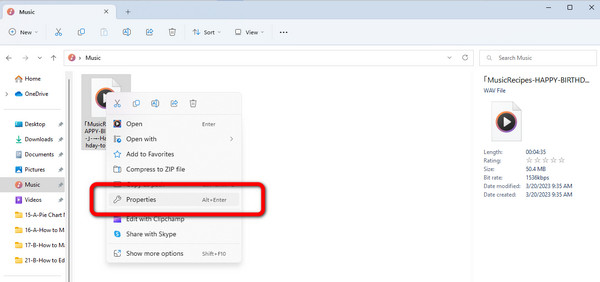
Vaihe 3Sitten tässä osassa voit muokata äänen metatietoja. Voit muuttaa nimeä, albumin nimeä, vuotta ja genreä. Kun olet tehnyt muutokset, napsauta OK -painiketta, ja olet valmis.
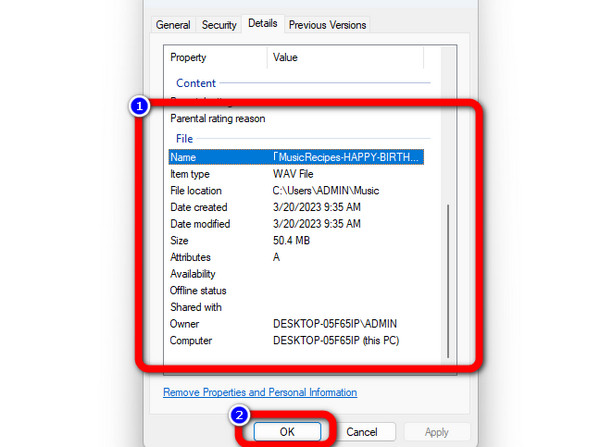
Osa 3. Äänen metatietojen muokkaaminen Macissa
Jos käytät Macia, voit myös muokata äänitiedoston metatietoja ilman kolmannen osapuolen työkalua. Kerromme sinulle, kuinka voit lisätä metatietoja WAV-tiedostoihin Macissa tässä osassa. Sen avulla voit muokata äänen albumin nimeä, esittäjää, säveltäjää, genreä, vuotta ja muuta. Se on myös helppokäyttöinen, joten se sopii kaikille Mac-käyttäjille. Noudata alla olevia ohjeita ja käytä iTunesia oletustavana WAV-tunnisteiden muokkaamisessa.
Vaihe 1Avaa Mac-tietokoneesi ja siirry kohtaan iTunes ohjelmisto.
Vaihe 2Valitse kappale ja sinun tarvitsee vain painaa Komento - minä näppäimistöllä. Sen jälkeen äänen tiedot näkyvät näytöllä. Siirry sitten kohtaan Lisätiedot vaihtoehto.
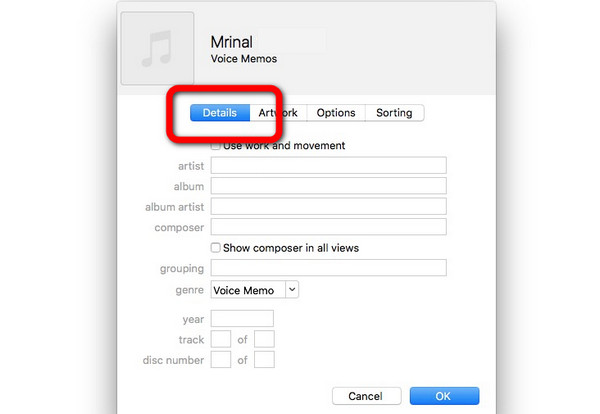
Vaihe 3Tämän jälkeen voit muokata metatietoja lisäämällä esittäjän nimen, albumin nimen, vuoden, tyylilajin ja muita muutoksia. Napsauta sen jälkeen OK vaihtoehto. Tällä tavalla voit viimeistellä äänen metatietojen muokkaamisen.
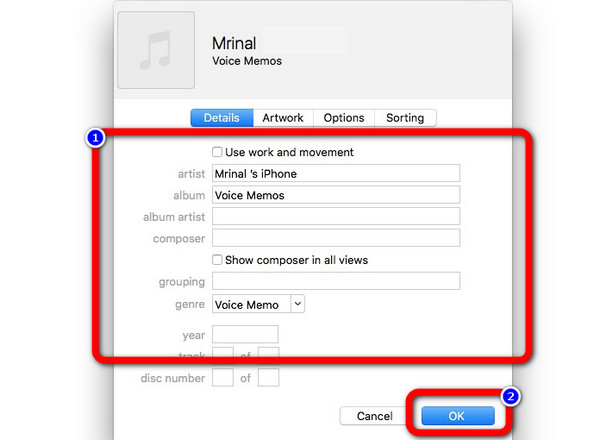
Osa 4. Menetelmät metatietojen muokkaamiseen iPhonessa ja Androidissa
Muokkaa äänen metatietoja Androidilla
Jos haluat Android-sovelluksen muokata MP3-tunnisteita, lataa Automaattinen tag-editori. Se on Android-sovellus, jonka avulla voit muuttaa äänen nimeä, albumin nimeä, esittäjää, genreä ja muuta. Siinä on myös intuitiivinen käyttöliittymä perusmenetelmällä metatietojen muokkaamiseen. Näin kaikki käyttäjät voivat käyttää sovellusta. Sovellus ei kuitenkaan ole iPhone-käyttäjien käytettävissä. Jos käytät iPhone-laitetta, sinun on etsittävä toinen metatietoeditori. Katso alla olevat vaiheet muuttaaksesi metatietoja käyttämällä tätä yhtä parhaista MP3-tunnisteiden korjausohjelmista.
Vaihe 1Käynnistää Pelaa Store Android-laitteellasi ja lataa Automaattinen tag-editori sovellus. Valitse sitten ääni, jota haluat muokata.
Vaihe 2Sen jälkeen Metadata-kentät ilmestyvät puhelimesi näytölle. Tässä osassa voit jo muokata äänen metatietoja. Voit muokata nimeä, esittäjää, albumin nimeä ja kappaleen numeroa.
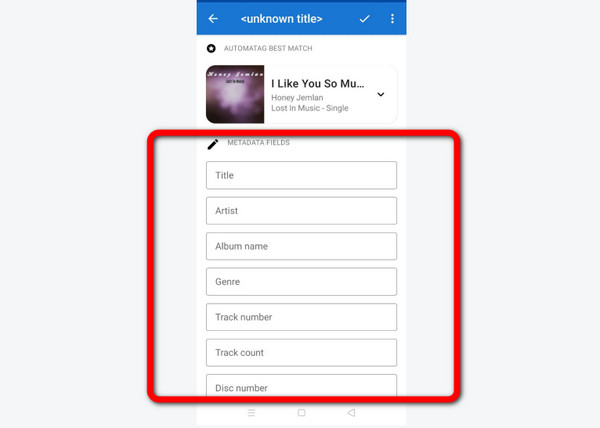
Vaihe 3Kun olet lopettanut äänen metatietojen muokkaamisen, paina Tarkistaa -kuvaketta käyttöliittymän oikeassa kulmassa.
Muokkaa äänen metatietoja iPhonella
Onko sinulla OGG-tiedosto ja haluat muokata OGG-metatietoja iPhonella? ladata Evertag: Music Data Editor. Tämä sovellus voi muokata äänen metatietoja yksinkertaisella prosessilla. Lisäksi se on ladattavissa ilmaiseksi. Sen avulla voit muokata nimeä, vuotta ja kappaleen numeroa. Sovellus on kuitenkin täydellinen vain iPhone-laitteille. On myös aikoja, jolloin sovellus ei toimi hyvin. Muokkaa äänen metatietoja iPhonessa noudattamalla alla olevia ohjeita.
Vaihe 1Lataa Evertag: Music Data Editor App Storessasi. Asennuksen jälkeen käynnistä se iPhonessasi.
Vaihe 2paina Muokkaa ääntä tags -vaihtoehto ja avaa OGG-tiedosto. Sitten voit muokata OGG-metatietoja. Voit muokata nimeä, albumia, vuotta, esittäjää jne.
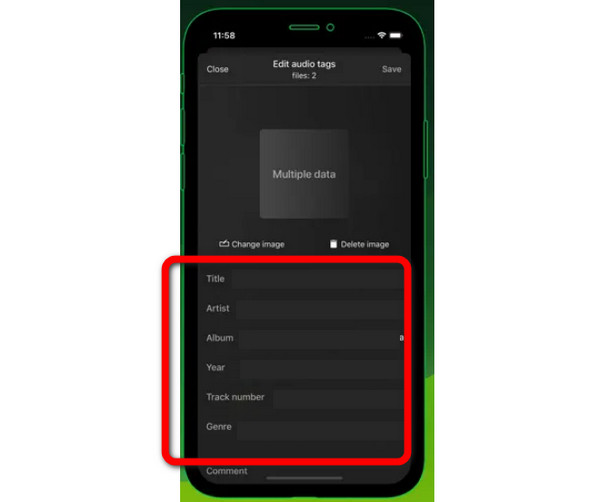
Vaihe 3Kun olet muokannut metatietoja, paina Säästä -painiketta käyttöliittymän oikeassa yläkulmassa.
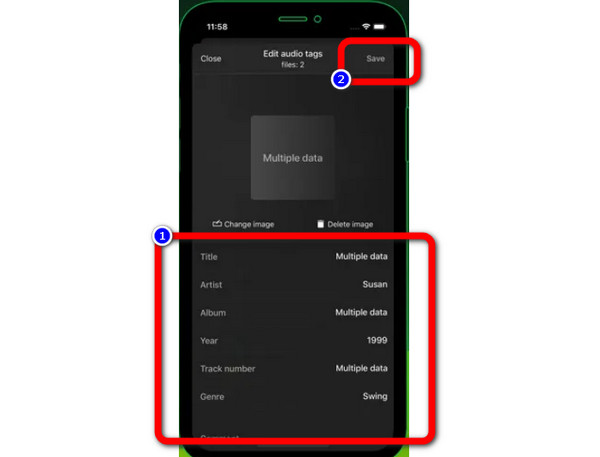
Laajennettu lukeminen:
Tunnisteiden lisääminen tiedostoon Windowsissa ja Macissa [Ratkaistu]
Mikä on metatiedot: merkitys, tyypit, esimerkit ja opas
Osa 5. Usein kysyttyä äänen metatietojen muokkaamisesta
Onko Macissa FLAC-metatietojen editori?
Kyllä on. Voit käyttää Tipard Video Converter Ultimate. Tämä ohjelma on käytettävissä Mac-tietokoneella. Napsauta käyttöliittymässä Toolbox > Media Metadata Editor -työkalua. Lisää sitten FLAC-tiedosto. Sen jälkeen voit jo muokata FLAC-äänitiedostosi metatietoja.
Onko verkossa MP3-tagieditoria?
Ehdottomasti kyllä. Voit käyttää web-pohjaista työkalua MP3-tunnisteiden muokkaamiseen. Voit käyttää MAZTR-, TagMP3.com-, MP3tager- ja paljon muuta.
Voinko muokata WMA-tunnisteita?
Voit tietysti. Voit käyttää yllä olevia menetelmiä WMA-tunnisteiden muokkaamiseen. Voit käyttää Tipard Video Converter Ultimate jos haluat helpomman tavan muokata WMA-muotoa.
Yhteenveto
Nyt olet oppinut muokkaamaan erilaisia äänen metatietoja, mukaan lukien MP3-tunnisteiden editorit.Jos haluat mieluummin offline-ohjelman, jossa on selkeät menetelmät metatietojen muokkaamiseen, käytä Tipard Video Converter Ultimate. Se on ladattavissa ilmaiseksi intuitiivisella käyttöliittymällä.







